Pada tutorial ini, saya akan menunjukkan kepada Anda bagaimana membuat teks animasi dengan berbagai efek di Adobe After Effects. Selain itu, kita akan membuat gradien menarik sebagai latar belakang. Anda akan belajar bagaimana menambahkan gradien warna dan efek cahaya ke teks serta mengintegrasikan masker ke latar belakang untuk memberikan kedalaman dan karakteristik yang lebih pada proyek Anda.
Temuan Utama
- Menggunakan gradien warna pada teks
- Menerapkan efek cahaya
- Membuat lapisan latar belakang termasker dengan gradien warna
Panduan Langkah demi Langkah
Pertama, buka proyek After Effects Anda dan letakkan teks yang ingin Anda tambahkan efek padanya.
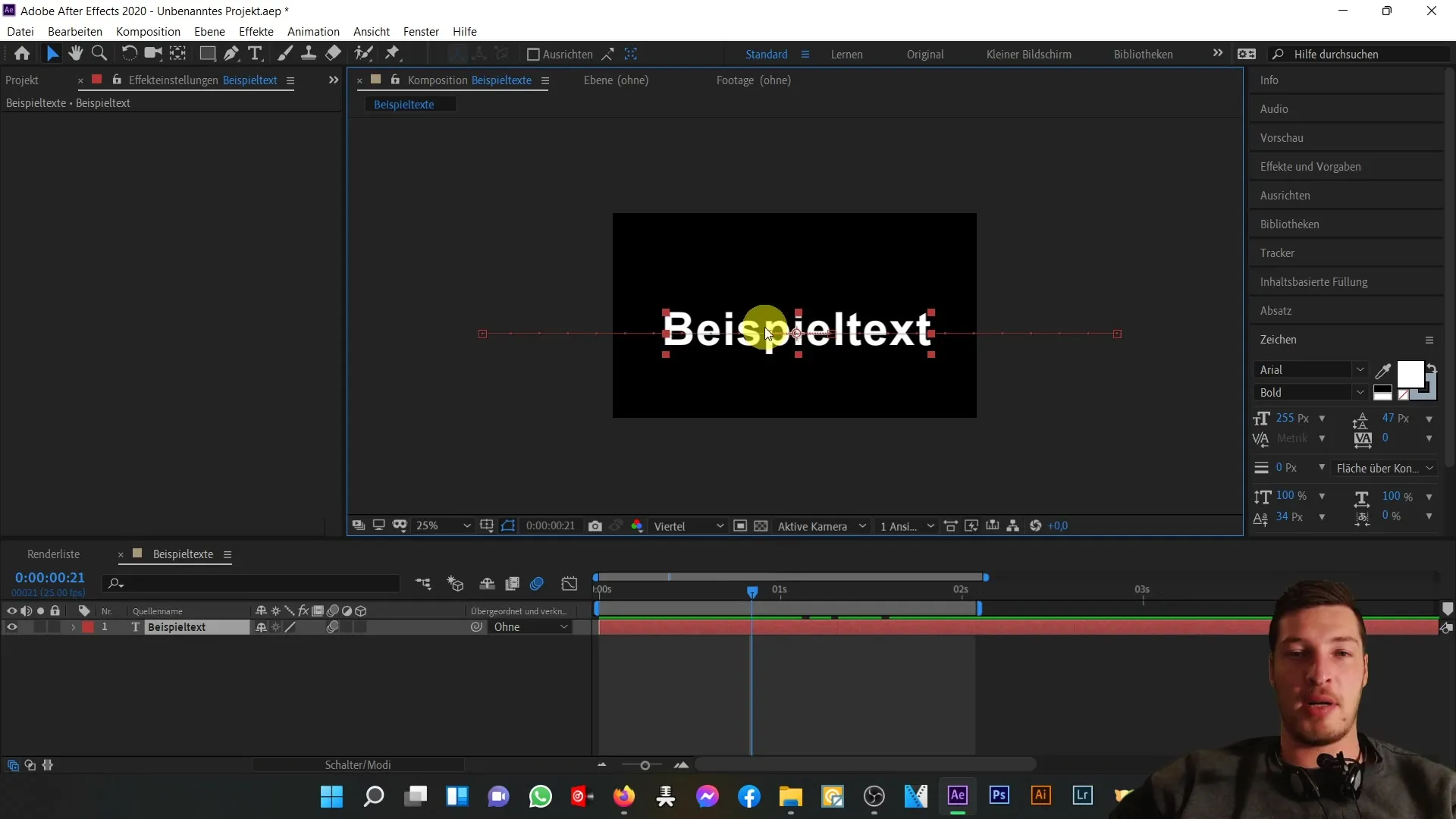
Untuk memberi teks lebih warna, pilih teks yang ditandai dan pergi ke "Efek". Di sana pilih opsi "Generate" dan kemudian "Gradien". Anda akan segera melihat gradien dalam teks Anda yang merentang dari hitam hingga putih.
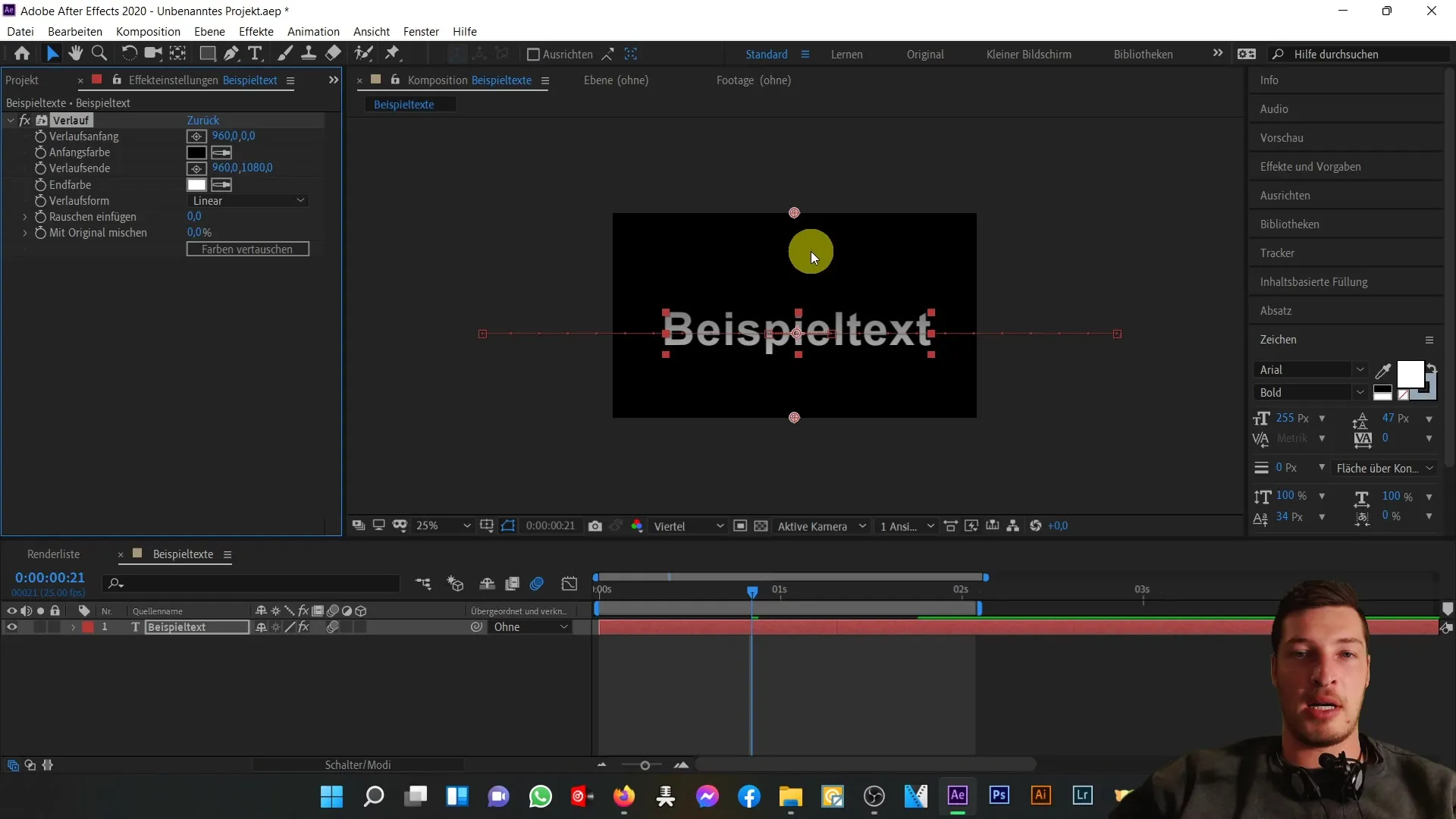
Asal gradien ditampilkan di bagian atas teks, sementara warna terang muncul di bagian bawah. Sekarang Anda dapat menyesuaikan bentuk gradien. Alih-alih gradien linear, pilih gradien berbentuk lingkaran. Ini bisa dilakukan dengan menyesuaikan pengaturan layout untuk gradien.
Selanjutnya, Anda harus menukar warna. Untuk melakukan ini, klik pada tanda silang pada gradien dan letakkan asal warna putih di tengah teks Anda. Anda bisa menyesuaikan warna akhir dengan memilih warna biru gelap.
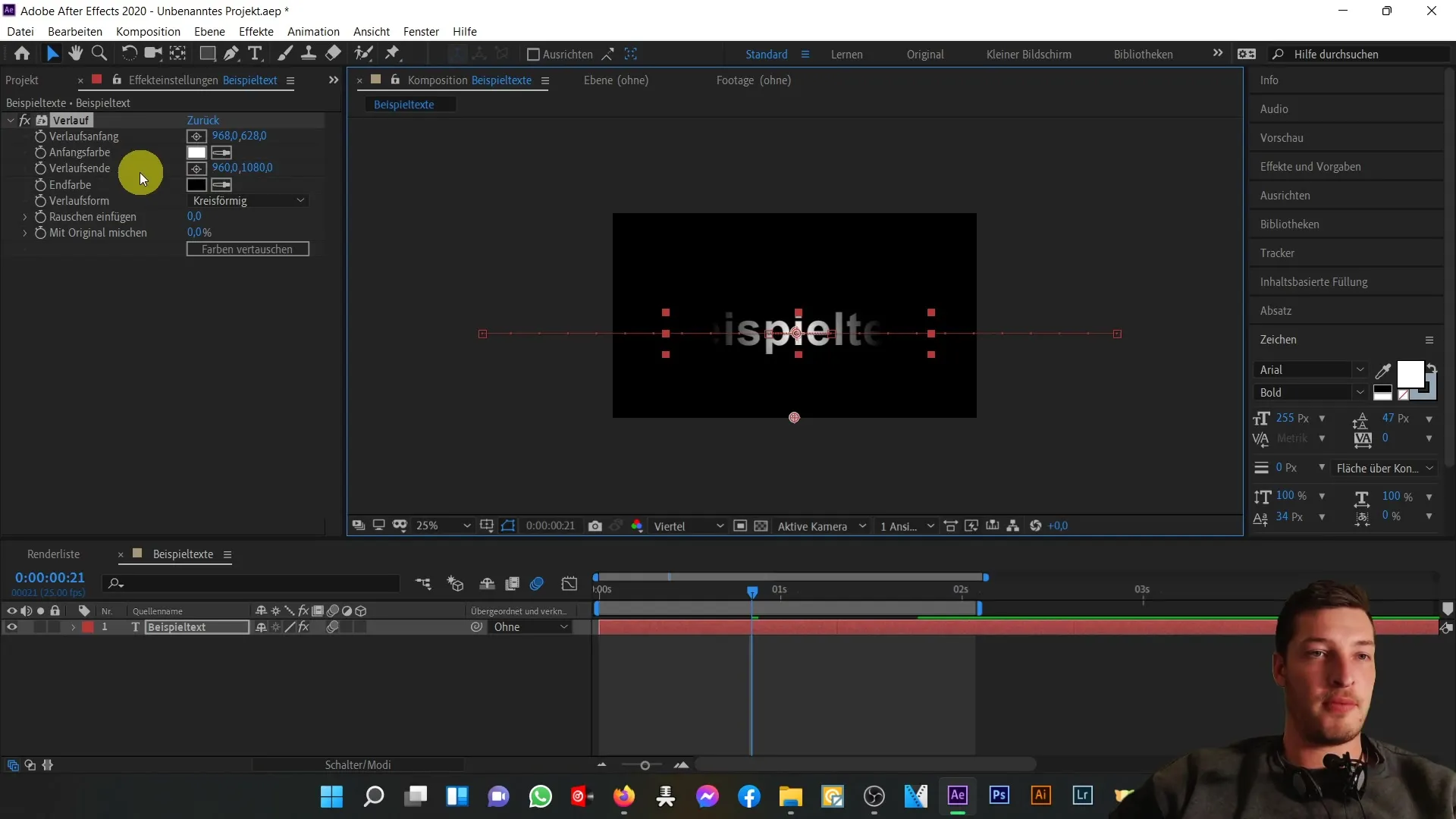
Semakin dekat Anda membawa warna akhir ke area yang terlihat, semakin kuat warna gelapnya di wilayah luar teks. Saya sarankan untuk bereksperimen sedikit demi sedikit untuk mencapai hasil visual terbaik.
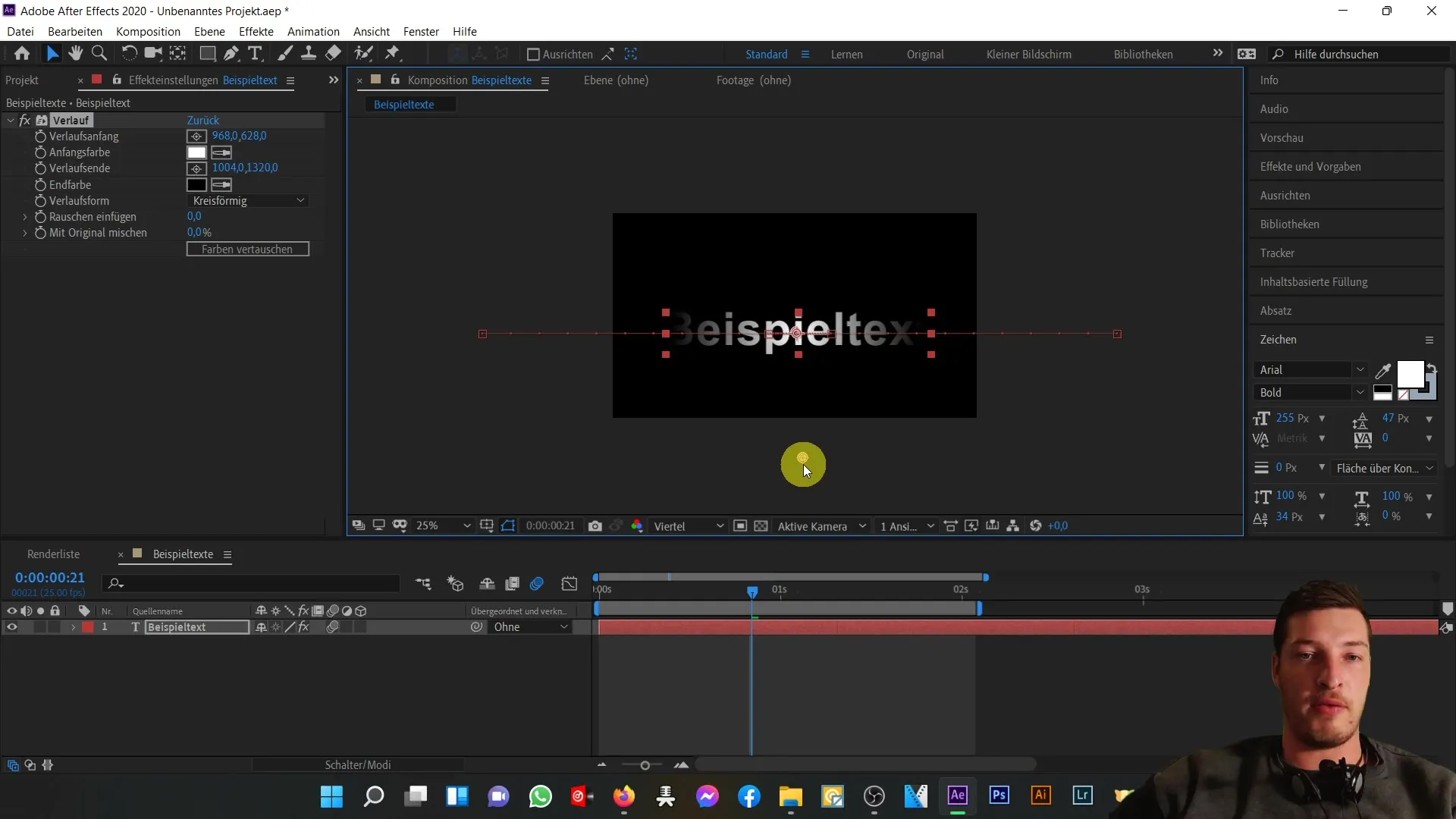
Untuk meningkatkan teks lebih lanjut, kita akan menambahkan efek cahaya. Pilih "Efek" di menu dan kemudian "Stilir" dan "Cahaya". Dengan meningkatkan radius, Anda akan melihat bagaimana efek cahaya merangkum lebih banyak area teks.
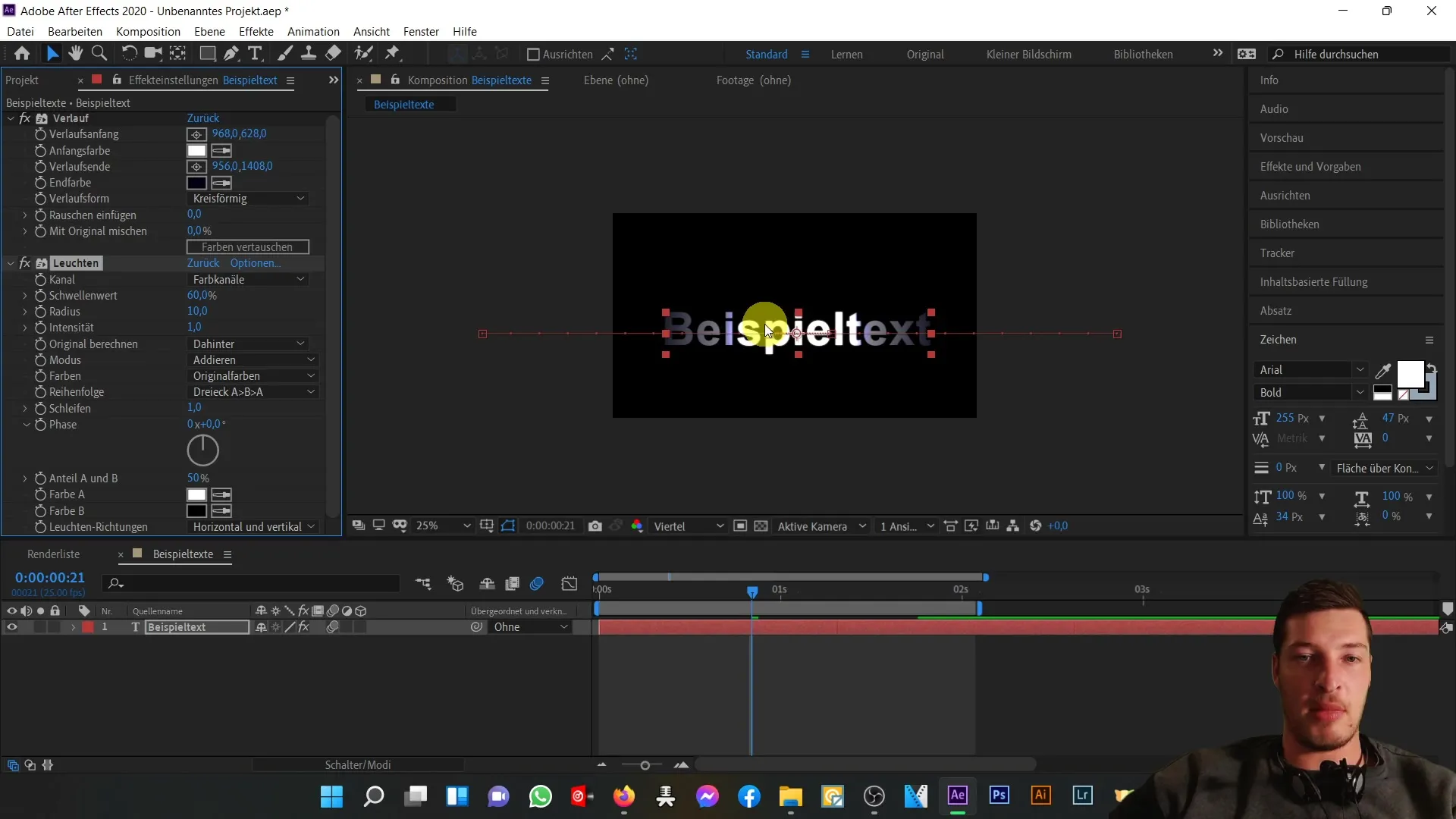
Anda juga dapat menyesuaikan intensitas dan ambang batas efek cahaya untuk mencapai kontras yang lebih baik serta visibilitas yang lebih menyenangkan. Kurangi sedikit intensitas untuk mendapatkan tampilan yang lebih lembut.
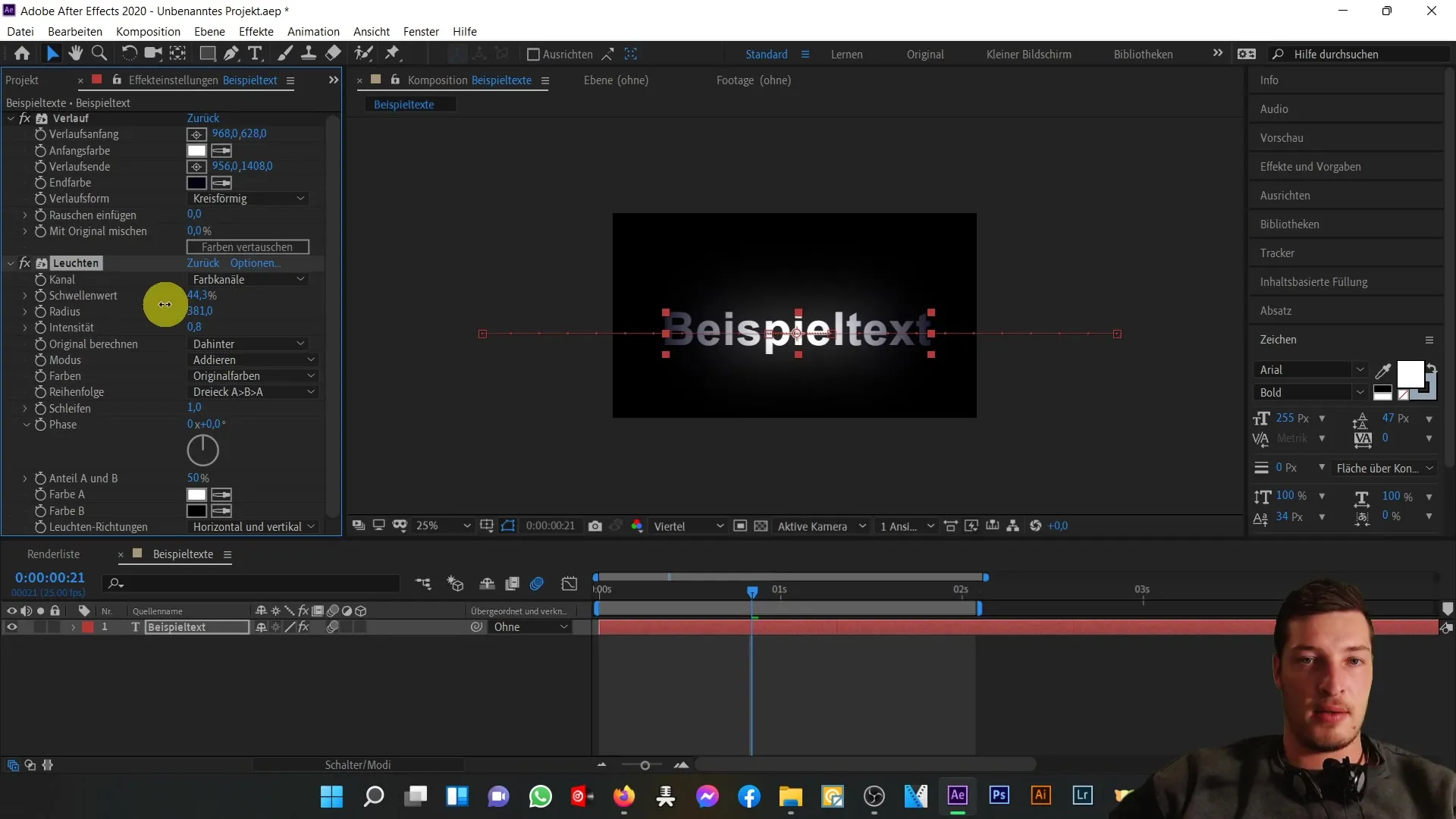
Untuk melihat animasi dalam pratinjau, tekan tombol spasi. Anda seharusnya dapat melihat semua animasi serta efek baru dari teks Anda.
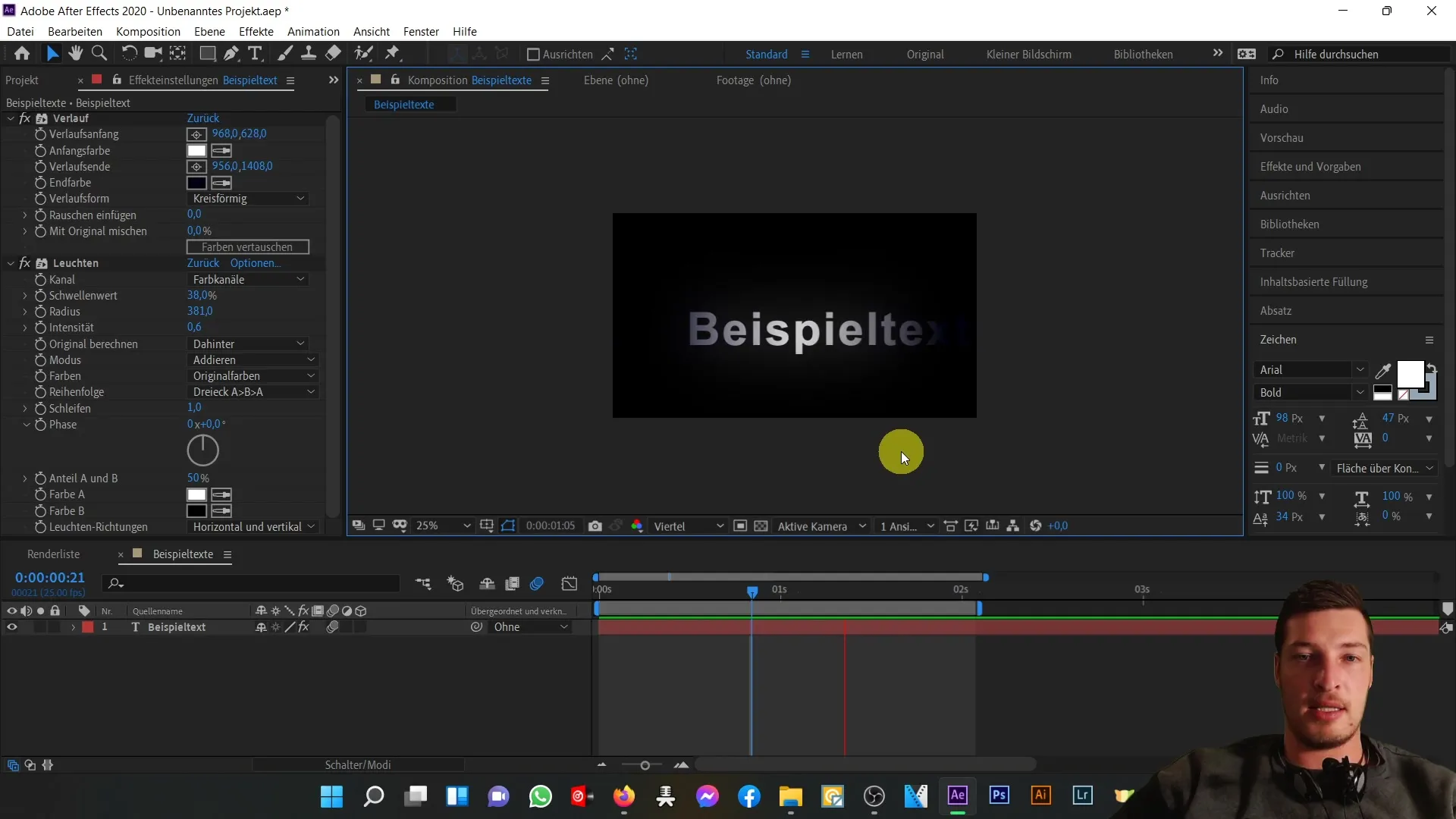
Sekarang, setelah teks siap, kita fokus pada latar belakang. Anda ingin membuat area warna kedua untuk menambahkan gradien lembut ke latar belakang. Pergi ke "Layer" dan pilih "New" kemudian "Solid". Pilih warna gradien dengan Color Picker.
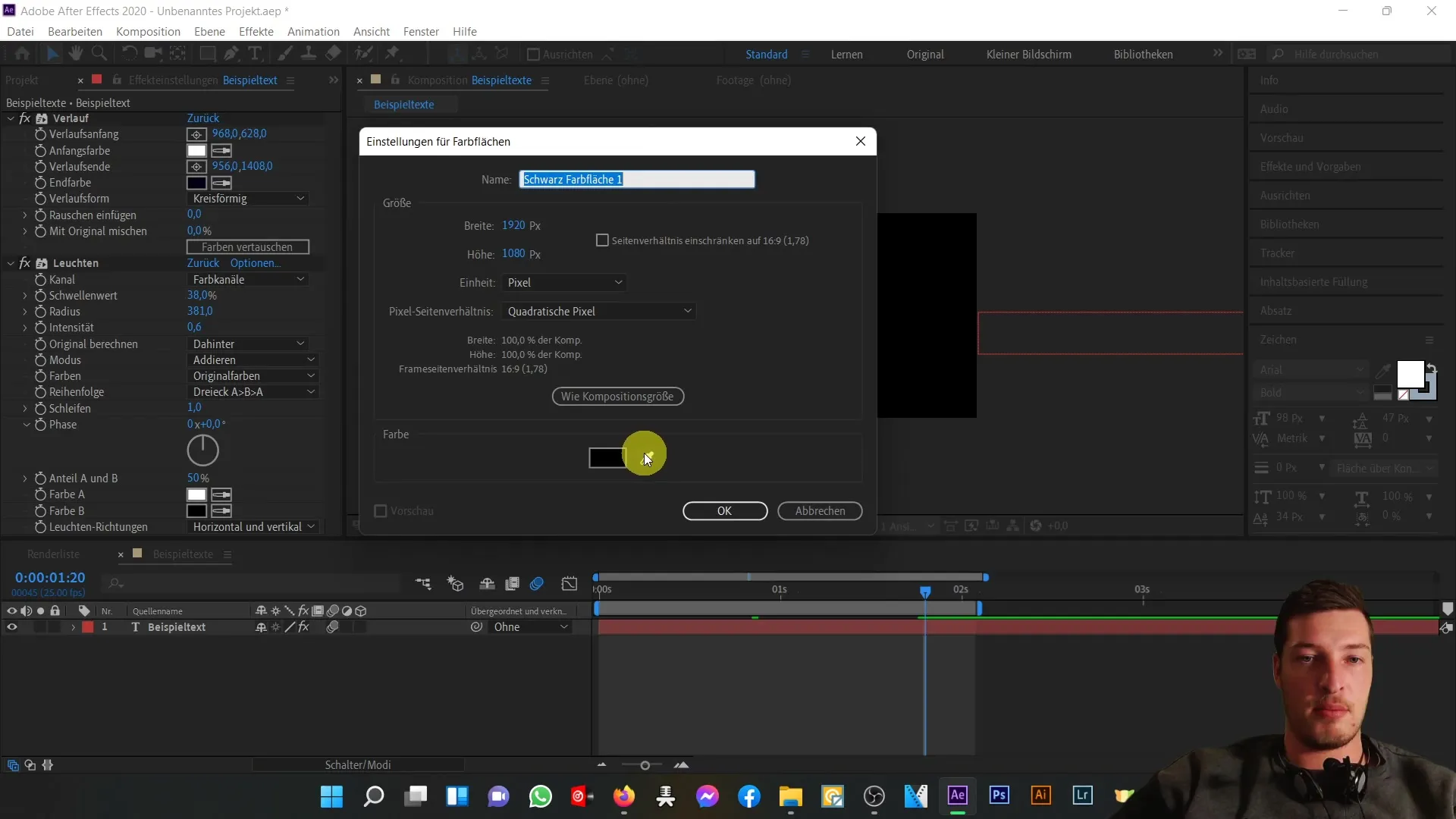
Berilah nama lapisan ini sebagai "background 1". Anda sekarang dapat menduplikat lapisan ini dengan memilih lapisan tersebut dan menekan Ctrl + D. Ini akan menyalin persis area warna yang sama ke lapisan baru "background 2".
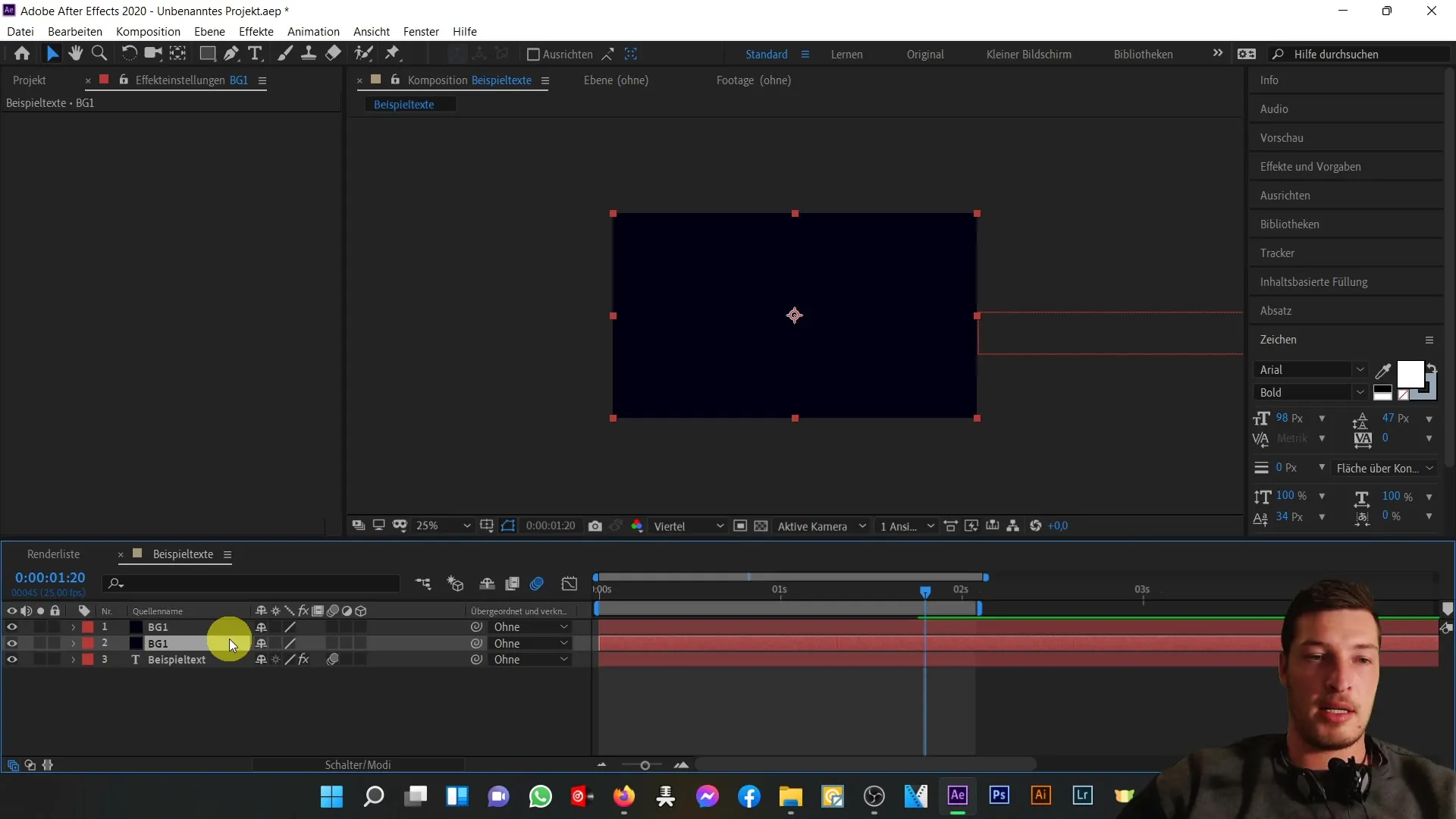
Ubah warna lapisan kedua menjadi hitam. Seharusnya terlihat bahwa warna biru sekarang berada di atas warna hitam. Geser teks ke posisi pertama agar tetap terlihat di atas kedua lapisan latar belakang.
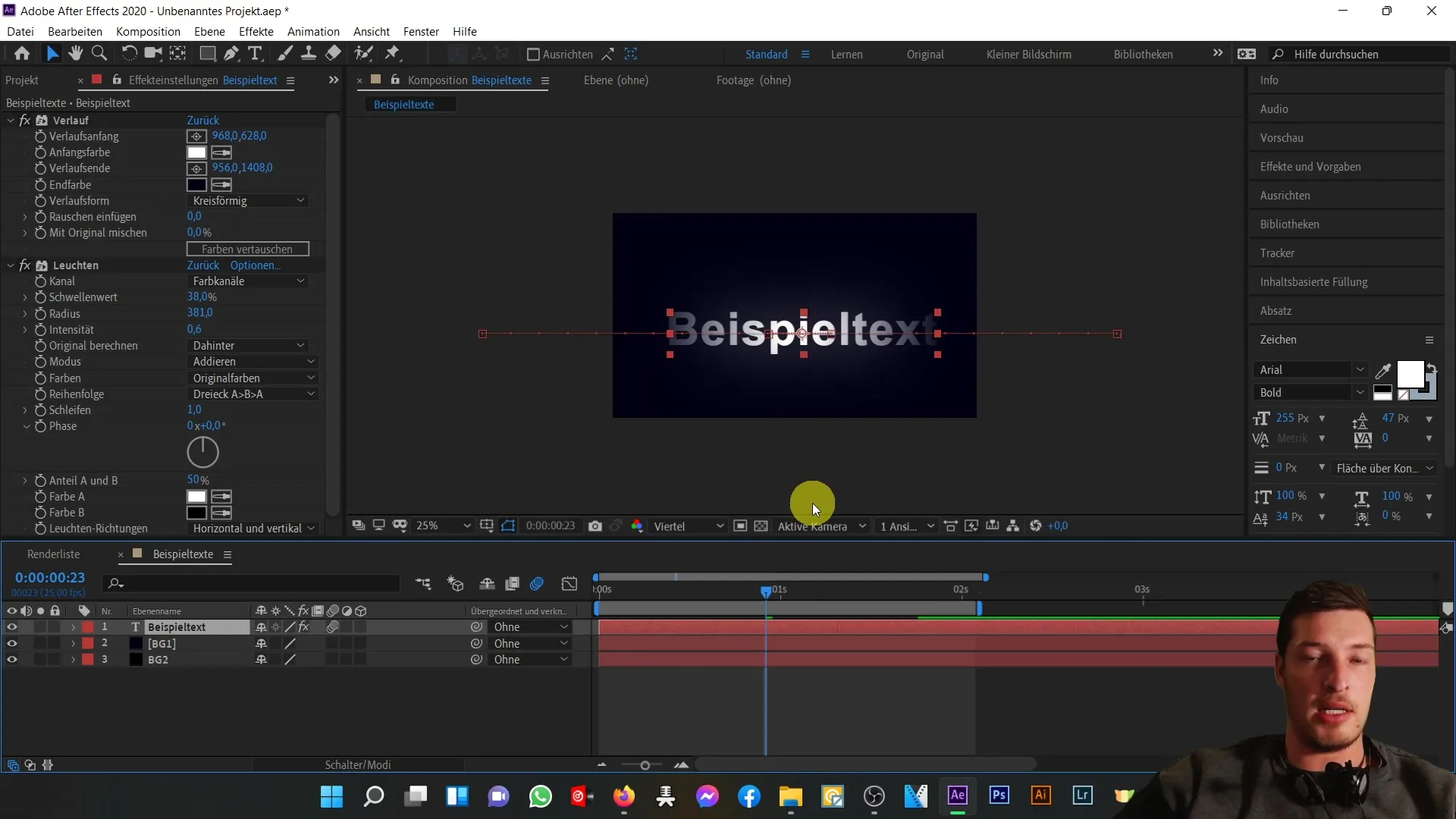
Untuk memadukan area warna biru secara halus dengan area warna hitam di bawahnya, Anda perlu menggunakan alat mask. Pilih lapisan atas dan beralih ke alat Rectangular Tool. Tahan klik dan gambar elips yang membatasi lapisan atas.
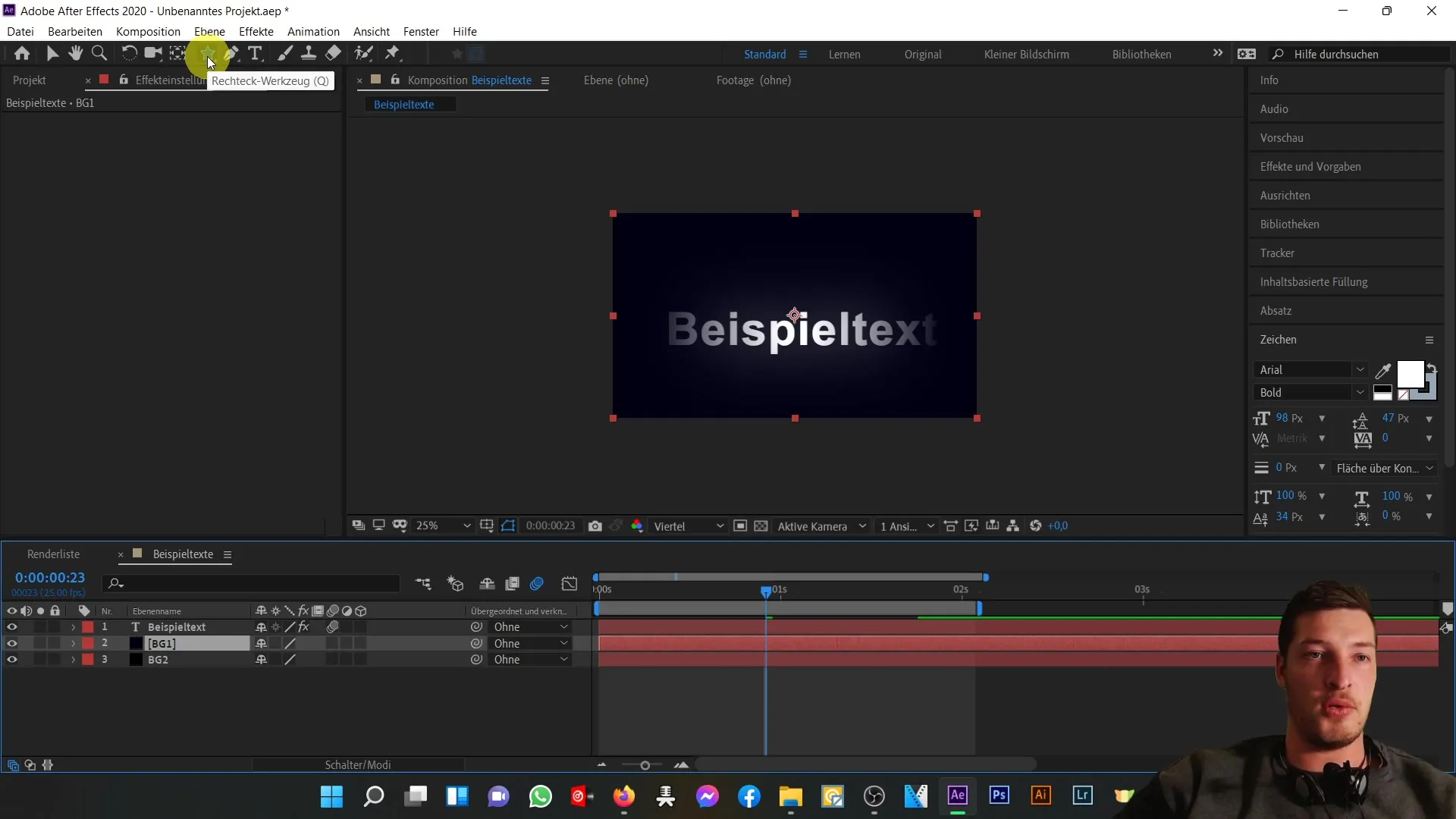
Sekarang Anda dapat menyesuaikan elips untuk menciptakan transisi yang halus antara area biru dan hitam. Untuk membuat pinggiran masker menjadi lebih lembut, klik panah di samping masker dan sesuaikan "Pinggiran Masker".
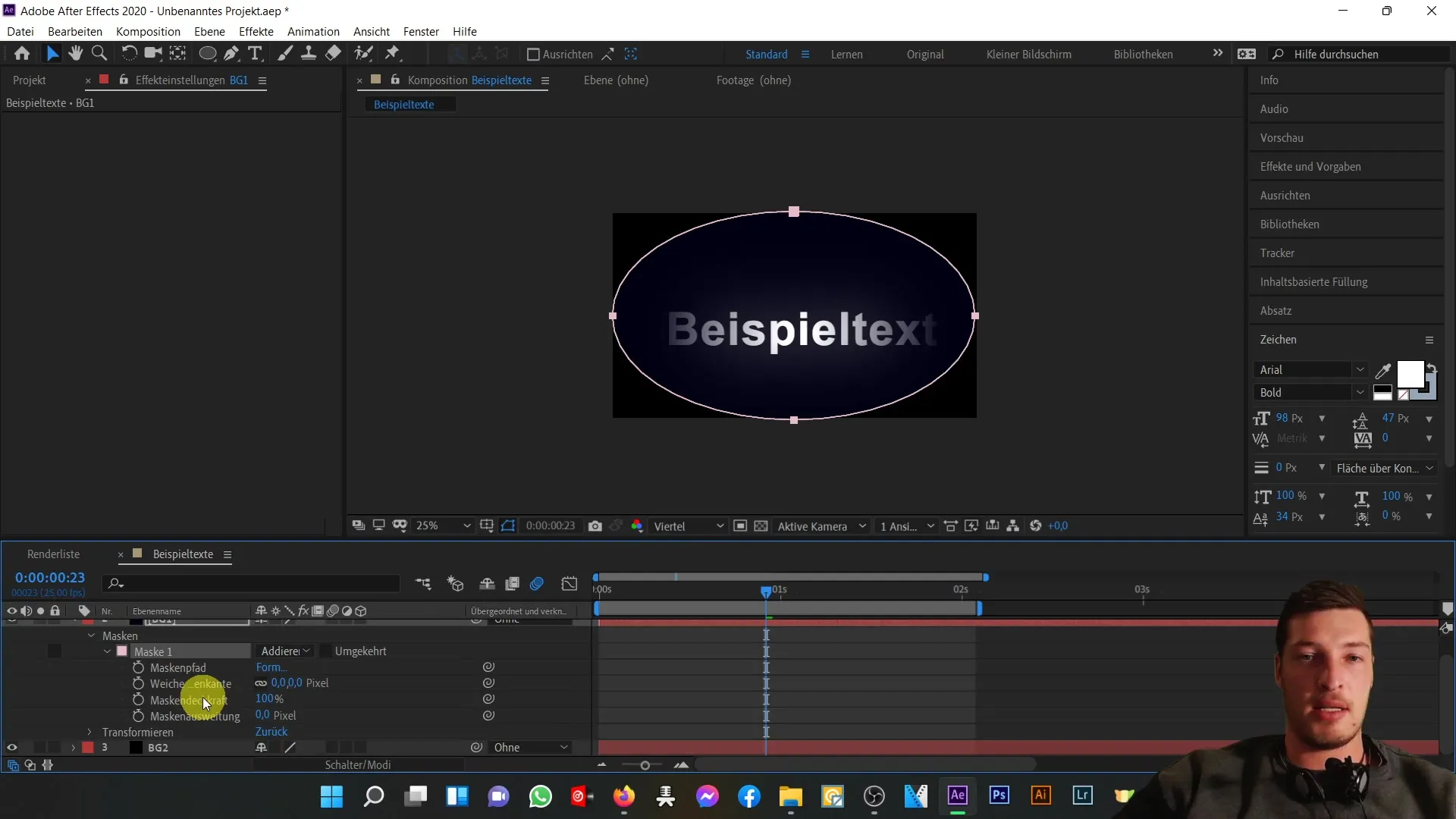
Tujuannya adalah membuat pinggiran masker menjadi begitu lembut sehingga tercipta transisi mulus dari biru ke hitam. Anda juga dapat menyesuaikan masker sedikit dengan mengubah "Ekstensi Masker" untuk meningkatkan visibilitas lapisan di bawahnya.
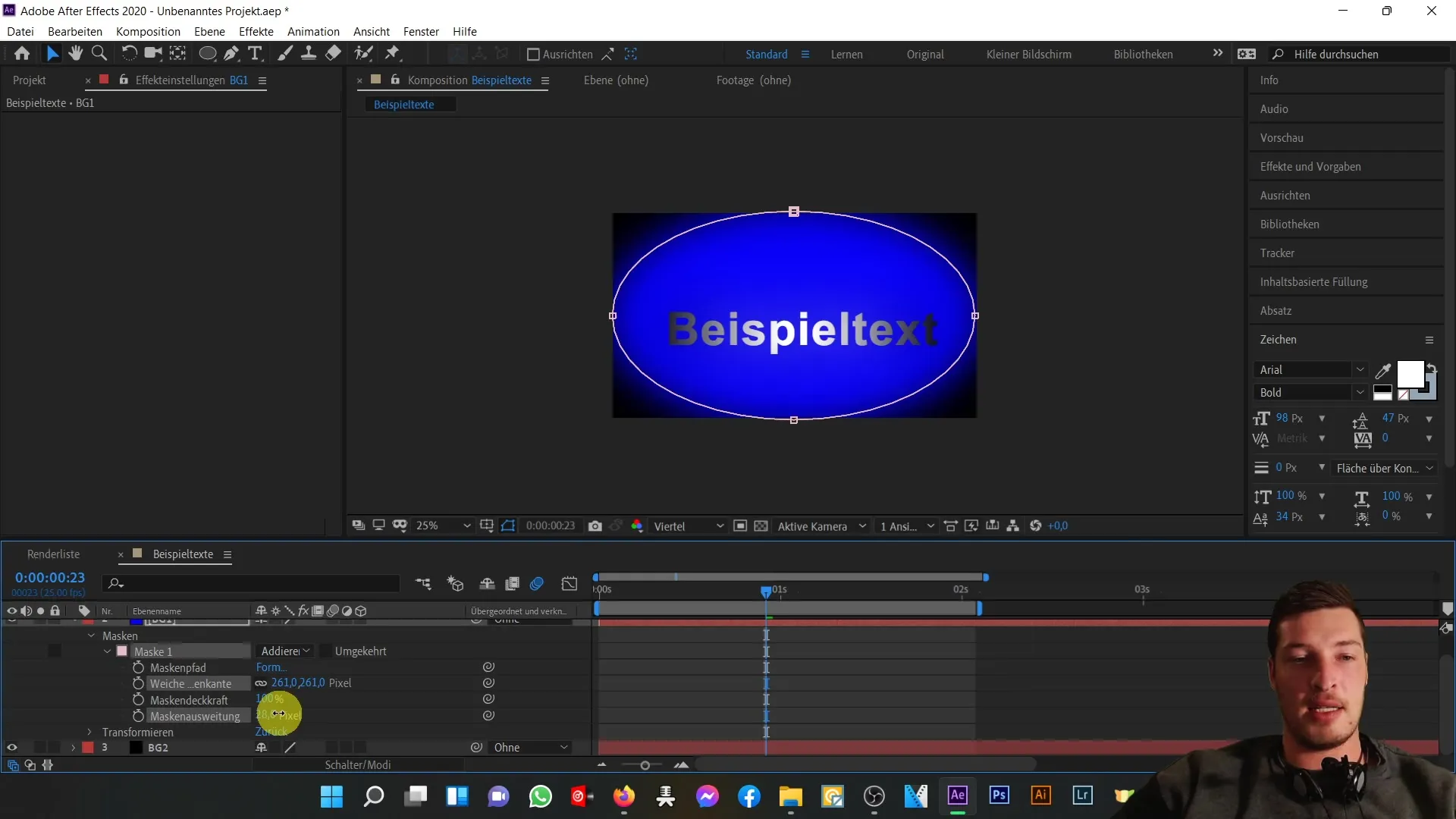
Setelah Anda melakukan pengeditan masker, putar pratinjau lagi untuk melihat bagaimana latar belakangnya terlihat. Anda sekarang seharusnya melihat transisi yang harmonis di latar belakang dan transisi yang efisien antara berbagai area warna.
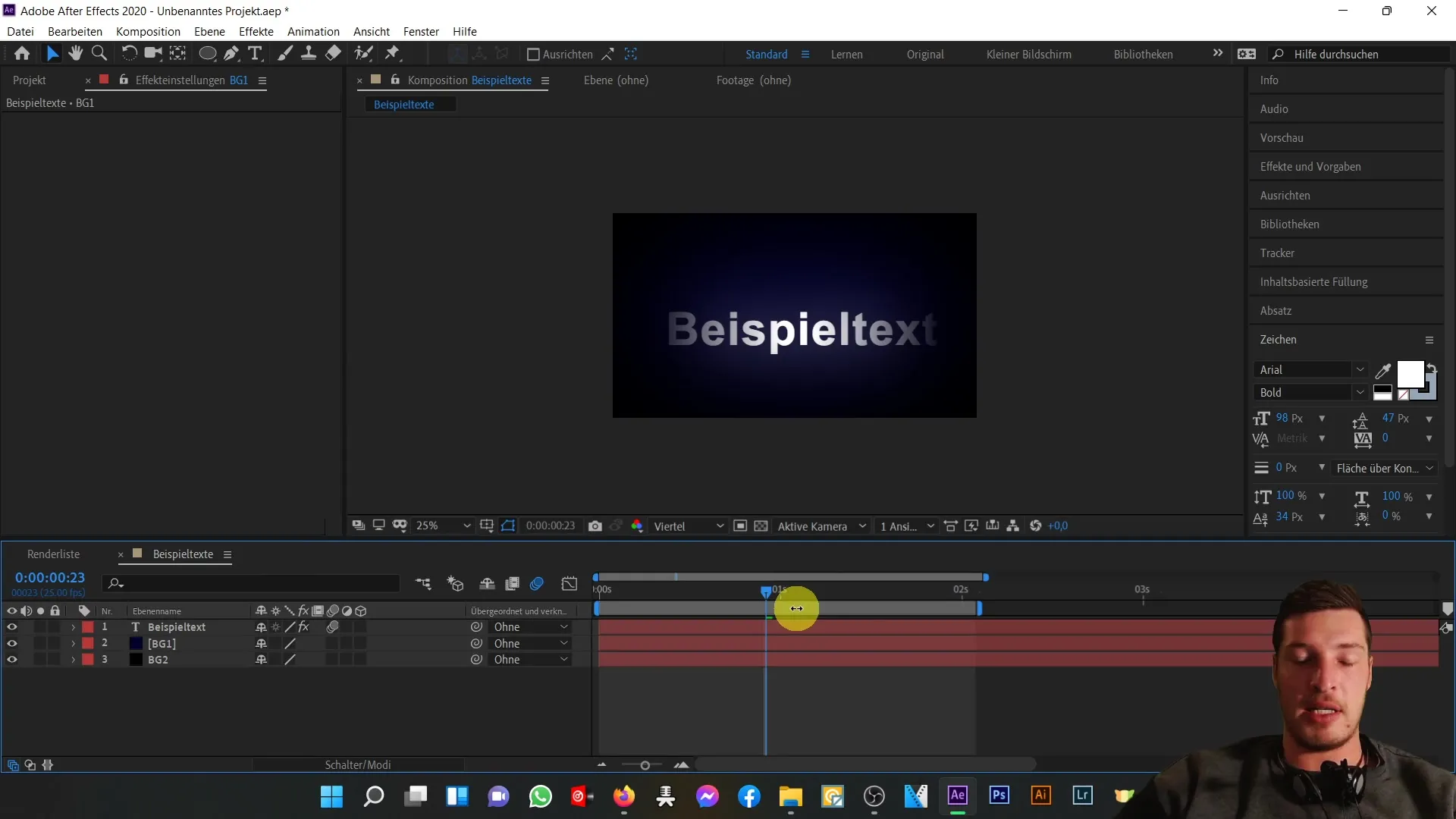
Ringkasan
Dalam panduan ini, Anda telah belajar cara memberi teks animasi di After Effects dengan berbagai efek, termasuk gradien warna dan efek pencahayaan. Selain itu, Anda telah mempelajari bagaimana mengintegrasikan latar belakang gradien yang indah dengan masker.
Pertanyaan yang Sering Diajukan
Bagaimana cara menambahkan gradien warna ke teks?Pilih teks Anda, pergi ke "Efek", kemudian "Menghasilkan" dan pilih "Gradien".
Bisakah saya mengubah warna gradien?Ya, Anda dapat menyesuaikan warna awal dan akhir sesuai kebutuhan Anda.
Bagaimana cara membuat latar belakang gradien yang lembut?Tambahkan dua area warna dan gunakan alat masker untuk membuat transisi menjadi lembut.
Mengapa saya harus menggunakan efek pencahayaan?Effek pencahayaan menyorot bagian-bagian terang dan membuat teks Anda lebih menarik secara visual.
Adakah cara untuk melihat animasi secara real-time?Ya, Anda dapat menekan spasi untuk melihat pratinjaunya.


